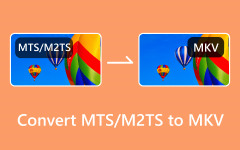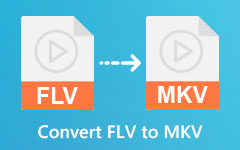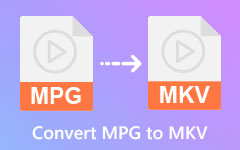Konverter nemt M4V til MKV på Mac og Windows gratis
M4V-filer er filformater, der bruger et MPEG-4-videobeholderformat. Apple udvikler dette format, og det har næsten de samme egenskaber som MP4. Hovedformålet med, at Apple oprettede M4V-filer, er at sætte sikkerhed på disse filer, så enhver enhed, som Apple ikke har oprettet, ikke vil være i stand til at kopiere disse filer. Derfor, hvis du vil afspille en M4V-fil på din Android, skal du konvertere din M4V-fil, der ikke er beskyttet og understøttet af nogen Android-enhed eller noget computersystem. Så vi anbefaler at konvertere det til et MKV-filformat, som mange enheder og systemer understøtter. Det kan også gemme lyd-, video- og undertekststreams i én mappe. Læs denne artikel for at lære detaljerne om konvertering M4V til MKV på Mac og Windows.

Del 1. Mest fremragende måde at konvertere M4V til MKV
Det er ret svært at søge efter den bedste videokonverter, især da der er mange værktøjer, du finder på internettet. I denne del vil du kende den mest anbefalede konverter at bruge, og hvordan du kan bruge den til at konvertere M4V til MKV.
Tipard Video Converter Ultimate
Tipard Video Converter Ultimate er en offline, gratis-til-download-konverter, som du nemt kan downloade. Denne softwareapplikation er populær, fordi den har en ligetil brugergrænseflade, hvilket gør den til et begyndervenligt værktøj. Desuden kan du konvertere videoer til næsten alle formater, som M4V, MKV, AVI, MOV, MP4, MP3 og 500 flere formater. Hvis du også vil have en konverter med mange redigeringsfunktioner, er dette værktøj det bedste for dig. Den har en videofusion, forstærker, trimmer og mere. Ud over det giver det dig mulighed for at konvertere flere filer samtidigt med blot et par klik. Læs beskrivelsesboksen nedenfor for at vide mere om Tipard Video Converter Ultimate.
Tipard Video Converter Ultimate:
- 1. Kan konvertere 8K, 5K, 4K og HD videoopløsninger til alle formater, såsom M4V, MKV, MP4, FLV, AVI, MOV, WEBM og 500+ flere.
- 2. Det har en hardwareaccelerationsproces til at konvertere dine filer med lynets hastighed.
- 3. Den har en indbygget DVD-ripper til at kopiere DVD'er til ISO-filer/DVD-mapper.
- 4. Kan downloades på alle medieplatforme, inklusive Windows, Mac og Linux.
Sådan konverteres M4V til MKV ved hjælp af Tipard Video Converter Ultimate:
Trin 1Først skal du downloade Tipard Video Converter Ultimate ved at klikke på Hent knappen nedenfor til Windows eller Mac. Åbn applikationen efter at have downloadet den.
Trin 2Og så på Converter panel, klik på Tilføj filer Knappen eller mere (+) sign-knap for at uploade din M4V-fil.
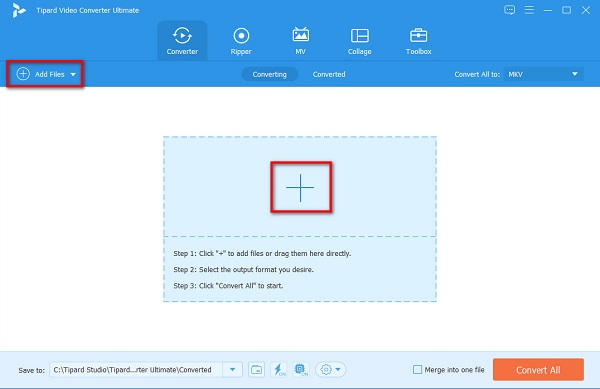
Trin 3Klik derefter på knappen drop-down knappen ved siden af Konverter alle til. En liste over filformater vises, hvor du vil vælge MKV format som outputfil.
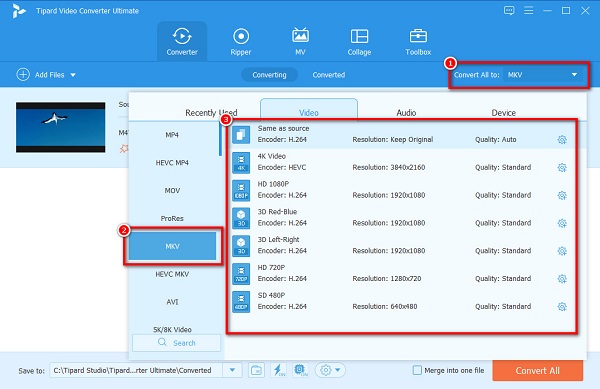
Valgfri. Hvis du vil flette flere til én fil. Marker fletningen i en fil boks. Hvis du ikke ønsker det, fortsæt til næste trin.
Trin 4Til sidst skal du klikke på Konverter alle knappen for at konvertere din M4V-fil til et MKV-filformat. Du kan også bruge denne måde til konvertere SWF til MKV.
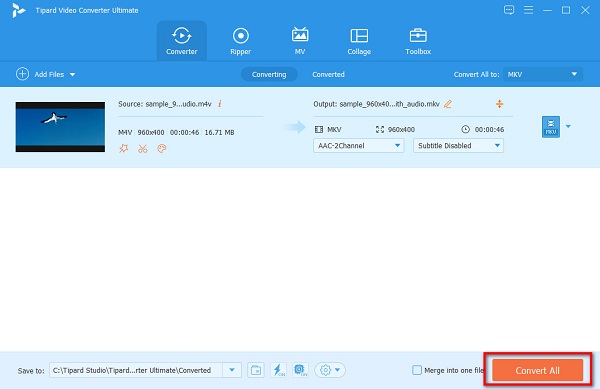
Del 2. Sådan konverteres M4V til MKV gratis
Der er mange konvertere, som du kan finde gratis på internettet. Det er dog ikke alle, der har de samme funktioner og kvalitetsoutput, som de producerer. Så vi valgte de mest fremragende værktøjer til at konvertere M4V til MKV online.
1. Håndbremse
Håndbremsen er et freeware-værktøj, som du nemt kan konvertere M4V-filer til MKV. Den har en enkel brugergrænseflade, der giver dig mulighed for at betjene, mens du nemt konverterer. Ud over det har den redigeringsfunktioner, som du kan bruge, såsom tilføjelse af filtre, tilføjelse af undertekster og justering af dimensionerne.
Da det er et freeware-værktøj, behøver du ikke betale for at bruge det. Det kan dog kun understøtte begrænsede filformater. Ikke desto mindre kan den stadig konvertere din M4V-fil til et MKV-filformat.
Sådan konverteres M4V til MKV ved hjælp af håndbremse:
Trin 1Hent Håndbremsen på din computer. Følg installationsprocessen, og åbn derefter appen. Og klik derefter på knappen Filer for at uploade din M4V-fil.
Trin 2Klik på knappen drop-down knappen ved siden af dannet. Klik derefter på MKV som filoutputformat.
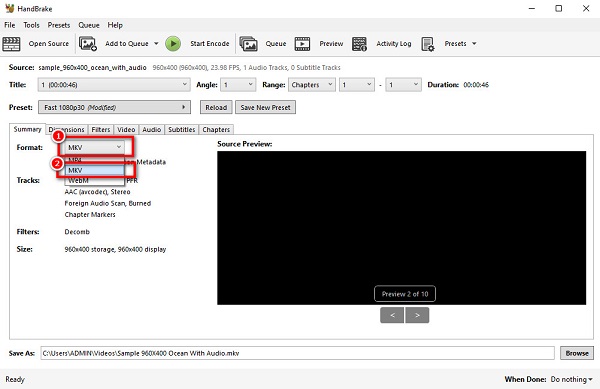
Trin 3Klik på knappen Start kode knappen over softwarens hovedgrænseflade for at afslutte processen.
2. FFmpeg
FFmpeg er en kommandobaseret freeware-konverter, der kan konvertere M4V-filer til et MKV-filformat. Da dette værktøj er kommandobaseret, giver det dig mulighed for at fokusere på detaljerne i dine filer, når du konverterer. Desuden kan du bruge dette freeware-værktøj til at trimme, videoskalere og tilføje post-produktionseffekter. Mange mennesker har dog svært ved at bruge denne konverter, fordi den ikke er brugervenlig. Du skal have indgående viden om koder for at konvertere din M4V-fil til MKV-filformat. Men du behøver ikke bekymre dig, for vi vil lære dig trinene fra FFmpeg M4V til MKV.
Trin 1Installer FFmpeg og kør ffmpeg.exe.stien på din computer.
Trin 2Klik på knappen Windows tast og søg CMD eller kommandoprompt på skærmen.
Trin 3Find derefter dine mapper på din computer M4V fil. Og skriv derefter disse kommandoer ved hjælp af kommandoprompten: ffmpeg -i input.m4v -vn -ar 44100 -ac 2 -b:a 192k output.mkv tryk derefter på Indtast nøgle.
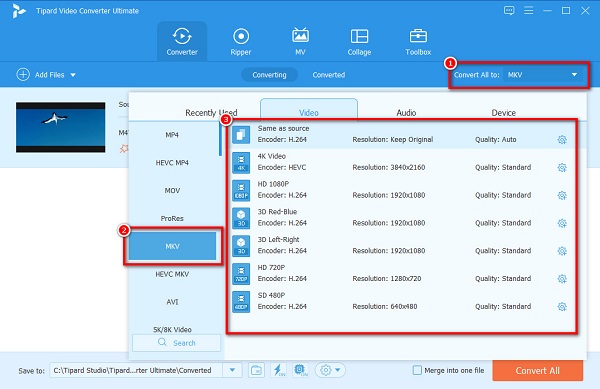
3. Konverter filer
ConvertFiles er et værktøj til at konvertere M4V til MKV online. Den har en enkel brugergrænseflade, så det ville være nemt at bruge denne konverter. ConvertFiles er gratis at få adgang til og sikkert. Derudover understøtter den de mest standard filformater, der er tilgængelige på internettet. Da det er et onlineværktøj, indeholder det annoncer, der kan distrahere dig. Ikke desto mindre bruger mange mennesker stadig denne konverter på grund af dens bekvemmelighed. Og dette værktøj er også en Konverter TS til MKV.
Trin 1Søg i ConvertFiles i din browser. På brugerens hovedgrænseflade skal du klikke på knappen Gennemse og derefter uploade din M4V-fil.
Trin 2Og klik derefter på rullemenuen i højre side for at vælge det outputformat, du kan lide.
Trin 3Endelig skal du klikke på Konverter knappen for at ændre M4V til MKV-format.
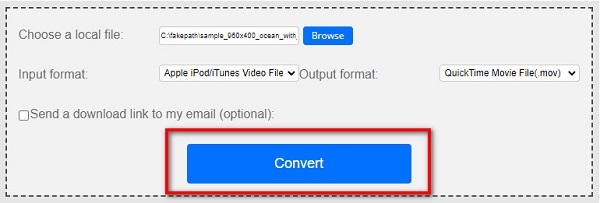
Del 3. Ofte stillede spørgsmål om konvertering af M4V til MKV
Kan jeg omdøbe M4V til MKV?
Hvis du bare omdøber M4V til MKV, forbliver filen i et M4V-filformat. Hvis du vil ændre M4V til MKV, er det bedst at bruge en konverter.
Kan du konvertere M4V til MKV ved hjælp af iTunes?
Desværre kan du ikke konvertere M4V-filer til MKV på iTunes, fordi iTunes ikke understøtter MKV-filformater.
Påvirker konvertering af M4V til MKV kvaliteten af din fil?
Nej. Konvertering af M4V til MKV vil ikke nødvendigvis påvirke din filkvalitet. Selvom der er værktøjer, der vil ødelægge kvaliteten, når du konverterer filer, men de ovenfor præsenterede konvertere vil ikke ødelægge kvaliteten af din fil.
Konklusion
Alt i alt hjælper de værktøjer, der er vist ovenfor, dig nemt konvertere M4V til MKV. Og nu hvor du ved, hvordan du konverterer M4V til MKV på Mac og Windows ved hjælp af de ultimative konvertere, kan du nu begynde at konvertere. Hvis du vil bruge en konverter, som mange anbefaler, så brug Tipard Video Converter Ultimate.